Si vous avez un site Web installé pour le domaine principal de votre compte d'hébergement, par défaut, votre site Web est chargé à partir du dossier public_html. Public_html est le dossier racine du domaine principal et est également appelé dossier racine Web ou répertoire racine des documents. Pour les domaines complémentaires, le dossier racine est sélectionné lors de la création du domaine complémentaire dans votre compte d'hébergement.
Si votre site Web se trouve dans un sous-dossier de la racine du document et que vous souhaitez qu'il s'affiche lorsque vous saisissez votre nom de domaine, vous devez modifier le fichier .htaccess dans votre dossier public_html. Si vous ne trouvez pas le .htaccess, il est possible que le fichier soit caché. Pour afficher les fichiers cachés sur votre compte, suivez les étapes ici. S'il n'y a toujours pas de fichier .htaccess dans le dossier public_html ou du domaine complémentaire, vous pouvez facilement en créer un à l'aide de cPanel.
Ensuite, vous devez éditer le fichier .htaccess
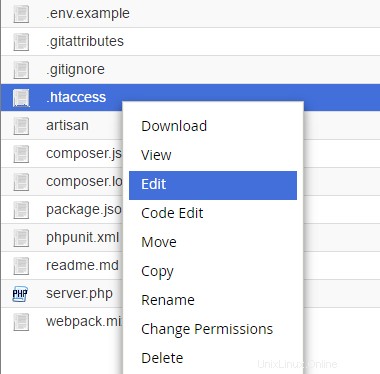
Dans le fichier .htaccess, vous devez ajouter les règles suivantes pour rediriger le dossier racine :
RewriteEngine on
RewriteCond %{HTTP_HOST} ^yourdomain.com$ [NC,OR]
RewriteCond %{HTTP_HOST} ^www.yourdomain.com$
RewriteCond %{REQUEST_URI} !folder/
RewriteRule (.*) /folder/$1 [L] Vous devez remplacer les 2 chaînes suivantes dans les lignes ci-dessus :
votredomaine.com – Tapez le nom de domaine en question
dossier – Tapez le nom du sous-dossier dans lequel se trouve le site Web
Après avoir ajouté le code et enregistré le fichier .htaccess, ouvrez votre nom de domaine dans un navigateur et vous devriez voir le site Web qui se trouve dans le sous-dossier.